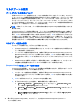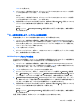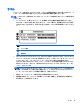User Guide-Windows 8.1
マルチブートの使用
ブート デバイスの順序について
お使いのコンピューターを起動するとき、システムは有効なデバイスからブートします。マルチブー
ト ユーティリティ(初期設定の状態で有効に設定されています)を使用すると、コンピューターの起
動時にデバイスを選択する順序を制御できます。ブート デバイスには、オプティカル ドライブ、フ
ロッピーディスク ドライブ、ネットワーク インターフェイス カード(NIC)、ハードドライブ、USB ド
ライブなどを含めることができます。ブート デバイスには、コンピューターの起動や適切な動作に必
要となる、ブート可能なメディアやファイルが含まれます。
注記:一部のブート デバイスは、ブート順序に含める前に[Computer Setup]で有効に設定しておく必
要があります。
[Computer Setup]でブート順序を変更すれば、ブート デバイスの検索順序を変更できます。画面の下
部に[Hold the Volume Down button to enter the BIOS Startup Menu]というメッセージが表示されている
間に、esc キーを押すか音量下げボタンを押したままにしてから、f9 キーを押すかタップすることも
できます。f9 キーを選択すると、現在のブート デバイスを示すメニューが表示され、ブート デバイ
スの選択が可能になります。または、MultiBoot Express を使用すれば、コンピューターを起動または
再起動するたびにブートの場所を確認する画面が表示されるように設定することもできます。
マルチブート設定の選択
マルチブートを使用すると、以下のことが可能になります。
●
[Computer Setup]でブート順序を変更することで、コンピューターを起動するたびに使用される
ブート順序を新しく設定します。
●
ブート デバイスを動的に選択するには、画面の下部に[Hold the Volume Down button to enter the
BIOS Startup Menu]というメッセージが表示されている間に、esc キーを押すか音量下げボタンを
押したままにしてから、f9 キーを押すかタップしてブート デバイスのオプション メニューに入
ります。
●
MultiBoot Express を使用して可変ブート順序を設定します。この機能によって、コンピューター
の起動または再起動のたびにブート デバイスの確認メッセージが表示されます。
[Computer Setup]での新しいブート順序の設定
[Computer Setup]を開始し、コンピューターを起動または再起動するたびに、使用されるブート デバ
イスの順序を設定するには、以下の操作を行います。
1. コンピューターを起動または再起動し、画面の下部に[Hold the Volume Down button to enter the
BIOS Startup Menu]というメッセージが表示されている間に、esc キーを押すか音量ボタンを押し
たままにします。
2. f10 キーを押すかタップして、[Computer Setup]を起動します。
3. 以下のどれかのオプションを選択し、画面の説明に沿って操作します。
●
[Advanced](詳細設定)→[Boot Options](ブート オプション)→[UEFI Boot Order](UEFI
ブート順序)→[UEFI Hybrid](UEFI ハイブリッド)
●
[Advanced]→[Boot Options]→[UEFI Boot Order]→[UEFI Native Boot mode](UEFI ネイティブ
ブート モード)
●
[Advanced]→[Boot Options]→[Legacy Boot Order](レガシー ブート順序)→[Legacy Boot
Mode](レガシー ブート モード)
72
第 11 章 [Computer Setup](BIOS)、マルチブート、および[HP PC Hardware Diagnostics](HP PC ハー
ドウェア診断)(UEFI)